Résoudre le problème du point d’interrogation sur un dossier Mac
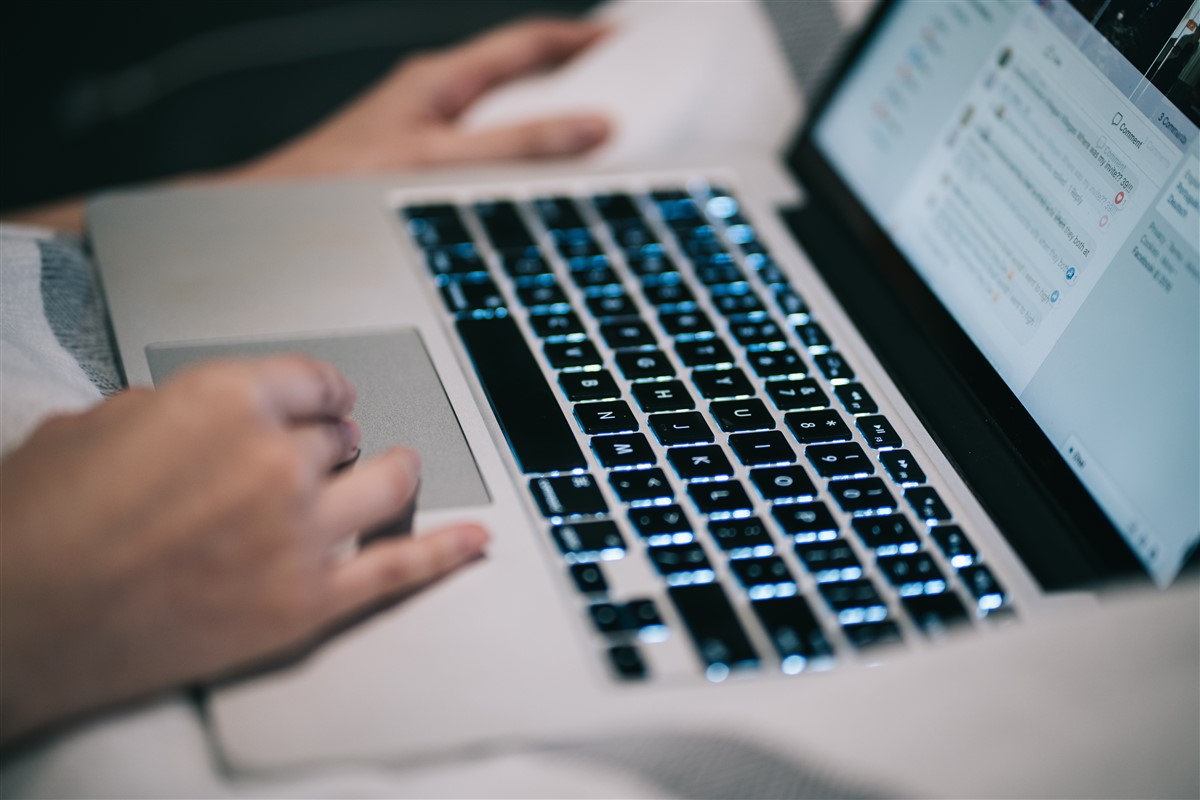
Il vous est sans doute arrivé, en tant que fidèle utilisateur de Mac, de vous retrouver face à un point d’interrogation clignotant sur votre écran lors du démarrage de votre machine. Ce symbole, aussi surprenant qu’il puisse paraître, est le signe d’un problème spécifique lié à votre système de démarrage. Il indique que votre Mac ne parvient pas à localiser le disque de démarrage, ou du moins, le système MacOS nécessaire pour s’initialiser.
Face à ce problème, vous vous questionnez : Comment y remédier ? Quelles sont les étapes à suivre pour résoudre ce problème et retrouver l’usage serein de votre Mac ? Quels sont les risques en termes de perte de données ? Autant d’interrogations que cet article entend lever. Préparez-vous à plonger dans le monde technique, mais oh combien fascinant, d’Apple.
Le symptôme : un dossier avec un point d’interrogation clignotant sur votre Mac
Lorsque vous démarrez votre ordinateur Mac, en lieu et place de la pomme Apple familière, vous voyez un dossier avec un point d’interrogation clignotant. Ce symbole indique que votre Mac tente de démarrer à partir d’un disque dur ou d’un système d’exploitation qu’il ne parvient pas à trouver.
Cela peut se produire pour diverses raisons, parmi lesquelles une défaillance du disque dur, une corruption du système de fichiers, une installation incorrecte de MacOS ou une modification des préférences de démarrage. Quelle que soit la cause, il est important de comprendre que ce signe d’interrogation clignotant est une réaction de votre Mac à une situation inhabituelle, et non un problème en soi.
La solution : dépannage du démarrage de votre Mac
Le dépannage du démarrage de votre Mac exige une approche par étapes. La première étape consiste à vérifier les préférences du système. Ouvrez les préférences système et sélectionnez l’icône « Démarrage ». Vous y verrez une liste de tous les disques de démarrage disponibles. Assurez-vous que le bon disque est sélectionné.
Si votre Mac ne parvient toujours pas à démarrer, vous pouvez essayer de démarrer en mode de récupération. Pour ce faire, redémarrez votre ordinateur et maintenez les touches « Commande » et « R » enfoncées jusqu’à ce que vous voyiez un écran avec le logo d’Apple. Une fois en mode de récupération, sélectionnez l’Utilitaire de disque et vérifiez l’état de votre disque dur.
L’Utilitaire de disque vous permettra de vérifier la santé de votre disque et de réparer les erreurs éventuelles. Si aucune erreur n’est détectée, vous pouvez réinstaller MacOS à partir de cet écran. Assurez-vous d’avoir vos données sauvegardées avant de réinstaller le système, car cela peut entraîner la perte de vos données.
Autres solutions possibles : l’utilisation d’un disque externe ou d’une clé USB
Si le problème persiste après les étapes précédentes, vous pouvez essayer d’utiliser un disque externe ou une clé USB comme disque de démarrage. Pour ce faire, vous devez d’abord installer MacOS sur le disque externe ou la clé USB. Ensuite, redémarrez votre Mac en maintenant la touche « Option » enfoncée. Cela vous permettra de choisir le disque externe ou la clé USB comme disque de démarrage.
En conclusion : ne laissez pas un point d’interrogation vous arrêter
Un « dossier point d’interrogation » clignotant sur votre Mac peut être source d’inquiétude, mais il n’est pas insurmontable. En suivant les étapes de dépannage décrites ci-dessus et en adoptant une approche systématique, vous devriez être en mesure de résoudre le problème et de remettre votre Mac en marche. Assurez-vous d’effectuer régulièrement des sauvegardes de vos données pour minimiser les risques de perte de données. Et voilà, vous êtes maintenant armés pour affronter ce malicieux point d’interrogation qui entrave le démarrage de votre Mac. Bonne navigation sur les flots parfois tumultueux de l’univers Apple.
